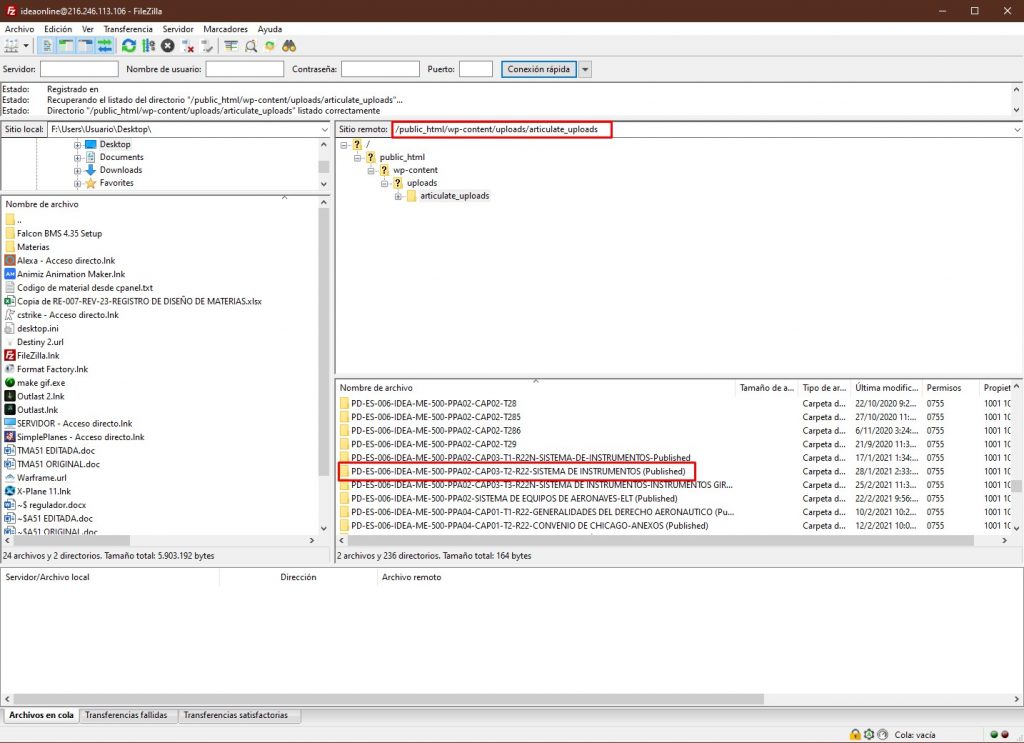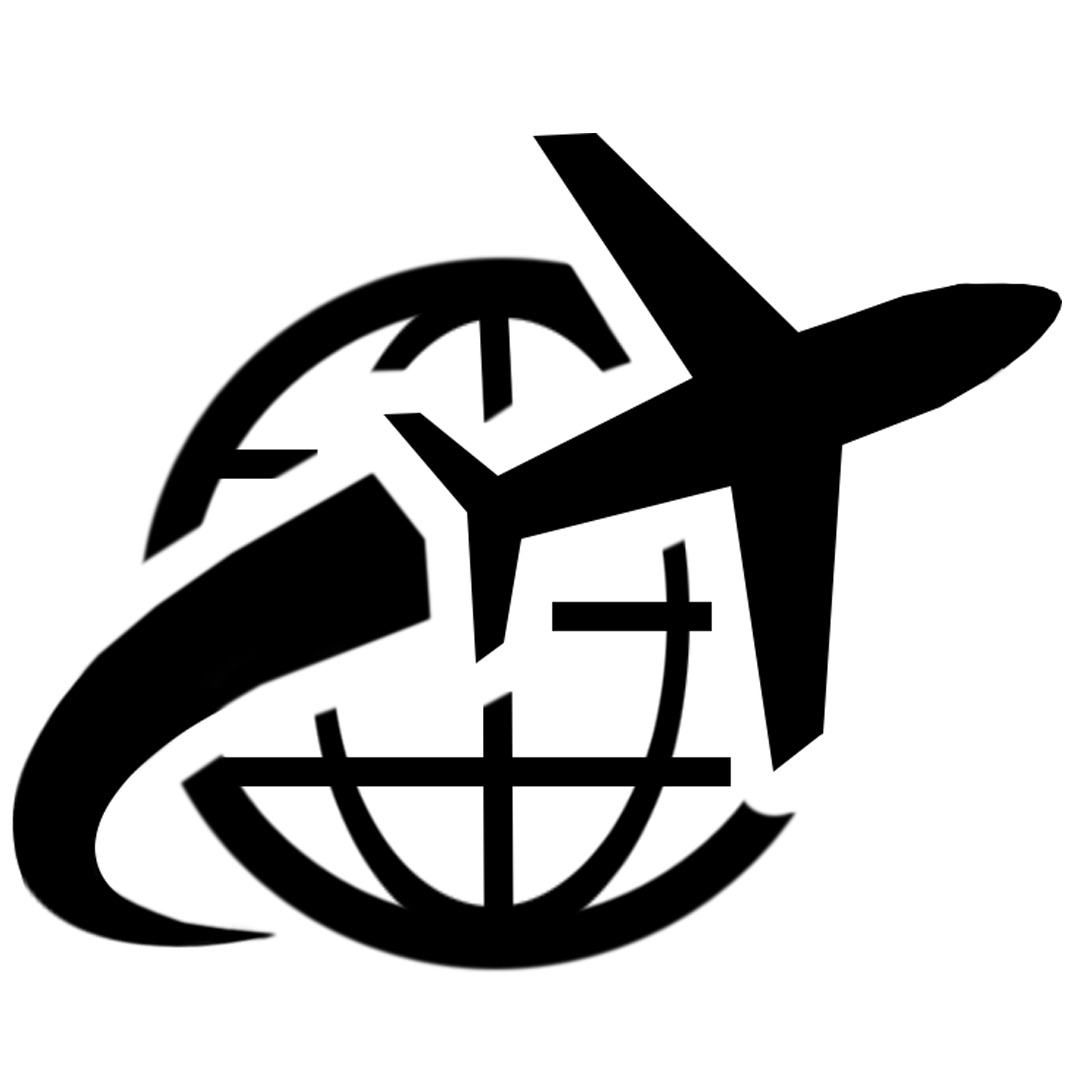En LearDash soporte encontraras todo al respecto con nuestra estructura de Idea (Materias, lecciones, topicos, cuestionarios, entre otros…) El cual te ofrece una gama alta de instrucciones con respecto a ella
Estructura de materia (Creador LearnDash)
En la siguiente documentación se describen todos y cada uno de los valores y estatus de la Tabla “CCA-03-Diseños de CCA”
Nombres de columnas:
- Materia (Curso): El nivel superior es Curso.
- Lección (Temas : Las lecciones se asignan a los cursos. Las lecciones se pueden agrupar opcionalmente en secciones.
- Tópico (Objetivos): Debajo de las lecciones tienes los temas . Los temas se asignan a las lecciones del mismo modo que las lecciones se asignan a los cursos.
- Cuestionario: Los cuestionarios se pueden asignar a un curso, lección o tema.
- Certificado: Certificado de la materia.
¿Qué es?
La estructura “creador” de una materia es la creación del esqueleto de una materia a través de las herramientas aportadas por “LearnDash LMS”. A través de estas herramientas se creará la distribución del contenido de una materia y, a su vez, se agregará el contenido dentro de estas distribuciones.

El contenido que se puede agregar se puede clasificar de la siguiente manera, de mayor a menor en la jerarquía de LearnDash:
- Materia
- Sección
 no aplicar
no aplicar - Lección
- Tópico
- Cuestionario

Cada uno cuenta con una configuración propia, por lo cual hay que asegurarse de realizar los ajustes pertinentes. Las configuraciones se explicarán de manera detallada en este documento, sin embargo, deben ser registradas y auditadas en el registro CCA-03-DISEÑOS DE CCA
Definiciones
- Secciones: son grandes separadores sin mayor configuración. Son utilizados como separadores entre lecciones. (no se esta Aplicando)

- Lecciones: conocidos como “Capítulo” en la fase de diseño. Se encarga de agrupar los tópicos y cuestionarios según lo indiquen los silabos de las materias. Estos poseen una configuración propia. En estos no se inserta contenido académico
- Tópicos: Se inserta dentro de una lección y se encarga de albergar el contenido de instrucción. Este posee su propia configuración.
- Cuestionarios: Estos pueden ser insertados tanto dentro de una lección como dentro de un tópico según sea requerido. Son cargados con preguntas relacionadas con los tópicos anteriores a este. Para ver información más ampliada de cuestionarios, refierase al siguiente documento:
 Observacion: los titulos de las clases no deben incluir la cantidad de horas de la clase ni tampoco identificar si alguna clase es online o presencial
Observacion: los titulos de las clases no deben incluir la cantidad de horas de la clase ni tampoco identificar si alguna clase es online o presencial 
Estructura de lección
Nomenclatura
2- Lecciones
- Poseen la siguiente nomenclatura “AAABB-CC-XXXXXXXXX”
- AAA: Código de la carrera. “TMA, TDC, PPA, DDV”
- BB: Codigo de la materia según lo establecido en el sílabo. Ej: TMA07
- CC: Número de lección/capitulo según lo establecido en el sílabo.
- X: Nombre de la lección según lo establecido en el sílabo.
Ajustes
1-Lecciones
Lesson Group Drip Settings
En este bloque configuraremos la fecha de apertura de la materia según la promoción. Estas fechas son dictadas por el departamento de instrucción académica.
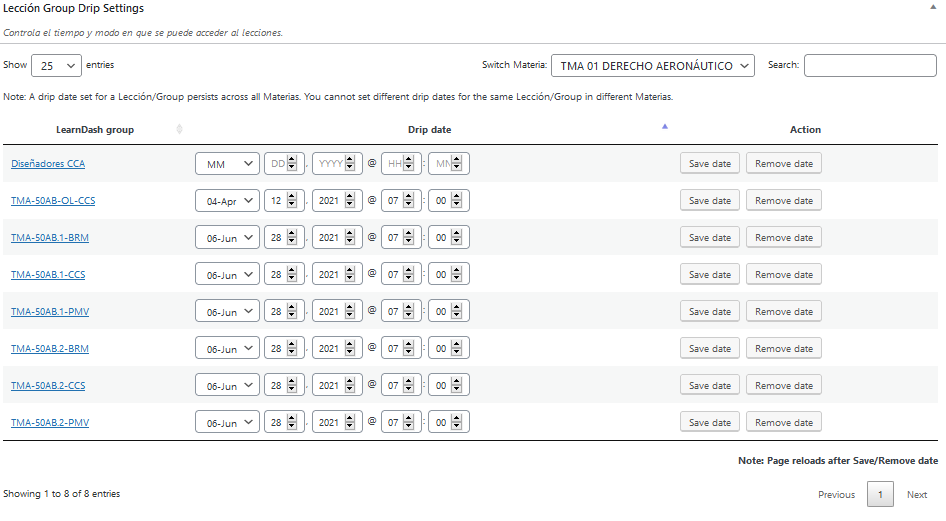
Estructura de tópicos:
La importancia de la estructura de los tópicos radica en colocarle de manera correcta, su configuración, debido a que la mayoría de las veces, el alumno no sigue las instrucciones y por ende siempre le ocurren problemas comunes en esta aréa como:
- No puedo avanzar
- Termino mi clase y no se me marco como vista
- Realice hasta el cuestionario de esta lección y luego las clases no me aparecen como vistas
Ajustes:
La configuración de cada tópico es muy sencilla y puede variar en si esta en formato video o en formato power point
- Formato power point: Configuración en 2 pasos
Temportizador de objetivos: colocaremos 10: 00 minutos (El tiempo se redujo internamente para nosotros, aunque es bueno que los alumnos aun piensen que son 30 minutos que tienen que esperar por clase.
Autocompletar: lo colocaremos en desactivado o Disable

- Formato Video: Configuración en 4 pasos
Tiempo de visualización: Colocamos después de completar los pasos; marcamos objetivo auto-completado en activo y colocamos 1 segundo de retardo (Completion delay)
Mostrar controles de video lo colocamos activo
Video paused of Windows of onfocoused lo colocaremos activo
Video resume lo colocaremos activo

Cuestionarios (Quizes, examenes)
Son los métodos utilizados para evaluar a los estudiantes. En I.D.E.A. se clasifican en dos (02) tipos:
- Tareas (actividades entre lecciones): utilizado como obstáculo o método de evaluación luego de completar cada lección
- Examen final: colocado al final de las lecciones de las materias.
¿Cómo realizarlos?
Debemos dirijirnos a la materia a la que queremos agregar el custionario, expandir el tema y seleccionar “New Quiz”.
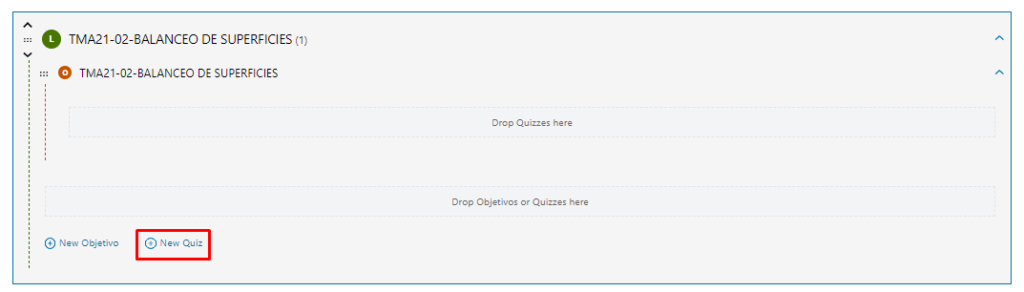
Luego de haber agregado el nombre correspondiente al cuestionario se debe editar.

Luego nos vamos al “builder” alli es donde agregaremos las preguntas.
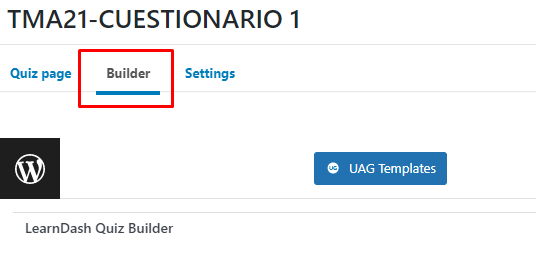
La agregamos seleccionando “New pregunta”
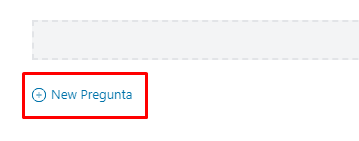

Se deben elaborar preguntas pertinentes al contenido de cada tópico, de cada lección dependiendo de su clasificación. Las pregunta/evaluaciones deben cumplir los siguientes requisitos:
- Las preguntas deben estar bien redactadas
- Deben ser pertinentes al tópico/lección
- Deben ser diversas, divertidas y entretenidas, sin caer en innecesaria complejidad (Se pueden utilizar distintas formas de preguntas.
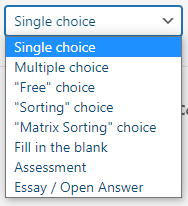
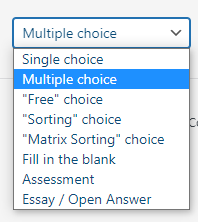
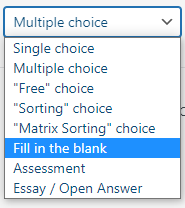
Luego de elegir el tipo de pregunta, agregamos la pregunta y sus posibles respuestas. No olvides seleccionar cual sera la respuesta correcta.
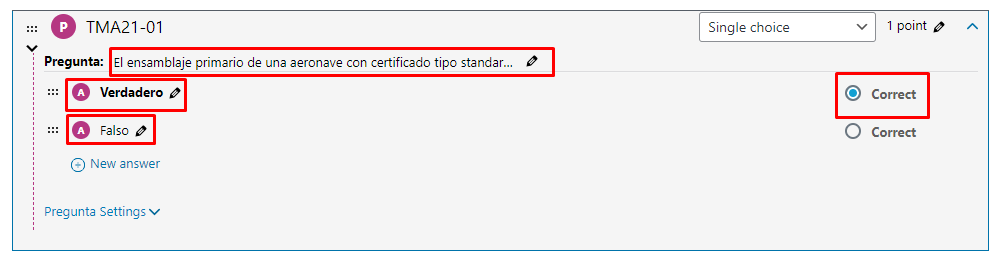
¿Cómo configurar los quizes?
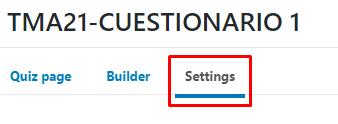
Se debe utilizar la plantilla estándar que configura automáticamente las opciones/ajustes del Quiz. Para hacerlo realizaremos los siguientes pasos:
- Nos dirigiremos a la sección “Administrative and Data Handling Settings”.

- Activamos la opción “Quiz templates”.
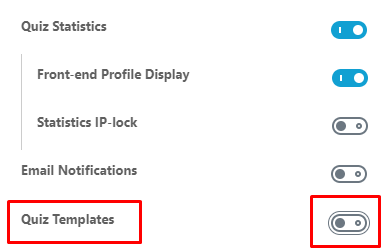
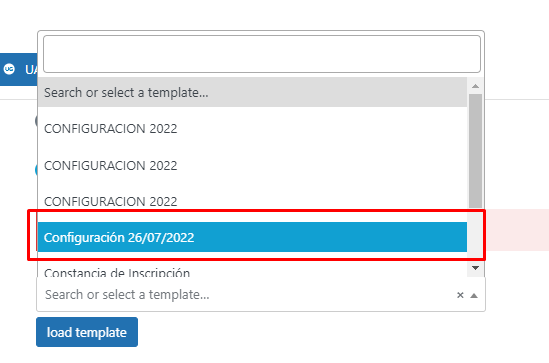

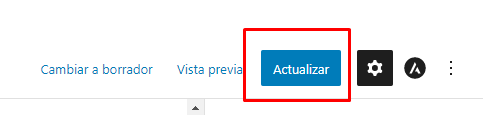
No olvides que tambien debes actualizar la pagina de la materia para que el cuestionario sea agregado a dicha materia.
SE DEBE REVISAR
OBSERVACIÓN: CUANDO SE INTRODUZCAN NUEVOS CUESTIONARIOS A MATERIAS YA ABIERTAS SE DEBERÁ COLOCAR UN AVISO EN EL CUAL SE SEÑALA LA PROMOCIÓN DESDE LA CUAL APLICA Y SE DEBERÁ APROBAR MANUALMENTE A LAS PROMOCIONES QUE SE VEAN COLATERALMENTE AFECTADAS
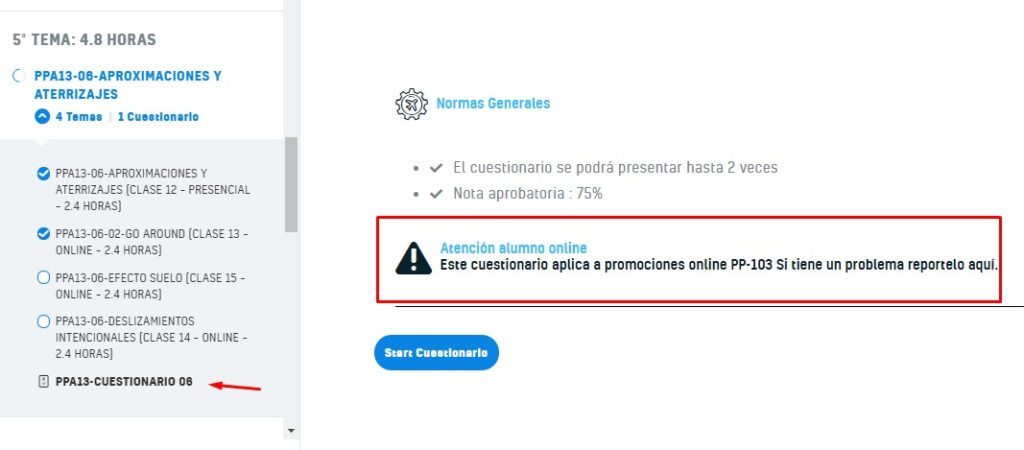
Generalidades
- Cada cuestionario final debe tener un aviso en caso de que haya aprobado
- Cada cuestionario debe tener un mensaje en caso de haber reprobado
Configuración de mensajes
- Ha culminado su cuestionario. Recuerde que tiene 2 oportunidades para aprobar, de otra manera deberá solicitar soporte para habilitar otra oportnidad.
Ver términos y condiciones académicas - Si está haciendo el curso de piloto privado, su próxima materia es: (Se añade shorcode para cada materia de PPA)
[course_complete course_id=”29644″]PPA05-NAVEGACIÓN VISUAL I[/course_complete]

Se añaden los shorcodes de learndash para que salgan mensajes dependiendo de la materia que se haya aprobado, Se puede aprender más sobre estos shorcodes en la documentación de learndash
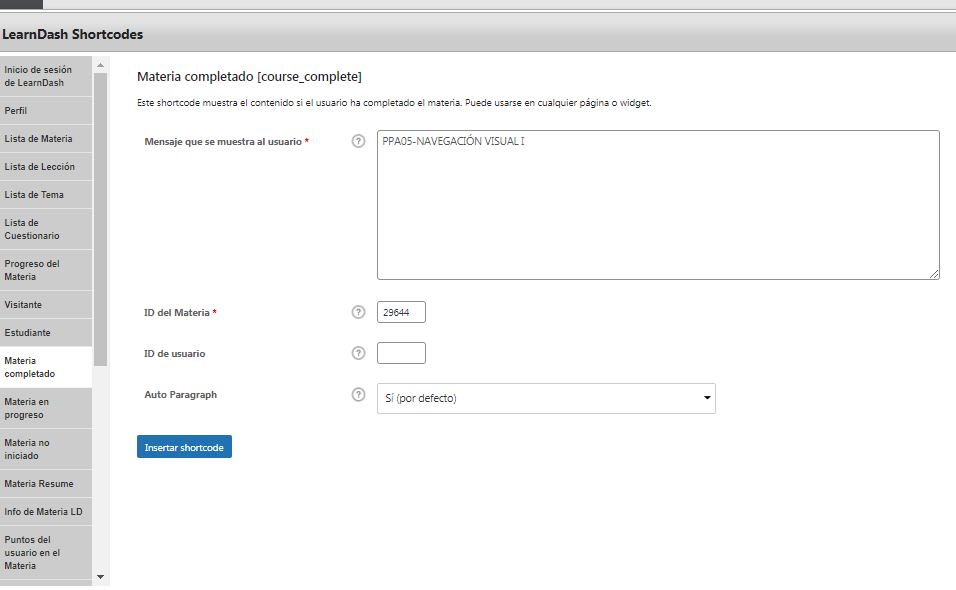
Revisiones de material
- R10: Solamente traducción con su respectiva plantilla (Plantilla Powerpoint, Plantilla de reproductor).
- R20: Buena traducción con sus imágenes.
- R22 : Buena traducción, imágenes, videos y buenas animaciones.
- R30: Audio narrativo (Sincronizado con animaciones), audio de fondo, usar slide properties, y añadir “Playlist” (1 al 10% del volumen) [Ver definición de “Playlist]
- R50: Rectificación de plantilla powerpoint, plantilla de reproductor; Imágenes estilo freepic; narrativa avanzada.
- R60 (Opcional): Imágenes animadas, aplicadas a cada párrafo (Estilo CBT avanzado), elaboración de videos sincronizados con la presentación.
- R70 Cases grabadas de presentaciones anteriores (Power Point, Scorm)
- R80 Videos realizados en Wonder Share Filmora con plantillas de diferntes programas especificados en el instructivo de diseño, audio narrativo y demas herramientas disponibles.
Como se agrega al registro de diseño
Status:
- No diseñado: El material mencionado no se ha diseñado en ninguna Revisión (Aplica a Lecciones).
- No cargado a LearnDash: El material esta diseñado, pero no esta cargado en LearnDash (Aplica a Tópicos).
- Estructura LearnDash Completa: La estructura en la plataforma LearnDash esta completa según la propuesta de Revisión del pemsum académico (Aplica a Materia).
- No diseñado (Estructura LearnDash incompleta): El material no esta diseñado y la estructura LearnDash no esta completa o no existe (Aplica a Materia).
Nomenclatura
Poseen la siguiente nomenclatura: “{Nomeclatura de la materia} [Nomeclatura de la leccion]-(Nomeclatura de la clase ) + Nombre de la clase
Ejemplo:
TMA28-01-02-SISTEMA DE COMBUSTIBLE DE LA AERONAVE
Nomeclatura de la materia: TMA28
Nomeclatura de la leccion: 01
Nomeclatura de la clase: 02
Nombre de la clase: SISTEMA DE COMBUSTIBLE DE LA AERONAVE
Ajustes LearnDash
Esta configuracion aplica para las siguinetes revisiones
- R10
- R20
- R30
- R50
- R60
Opciones de visualización y contenido
En este bloque configuraremos:
1-Temporizador: este es el tiempo mínimo que el estudiante debe pasar viendo el contenido. Su configuración es en 0:30 min en todos los tópicos
Como subir videos en LearnDash
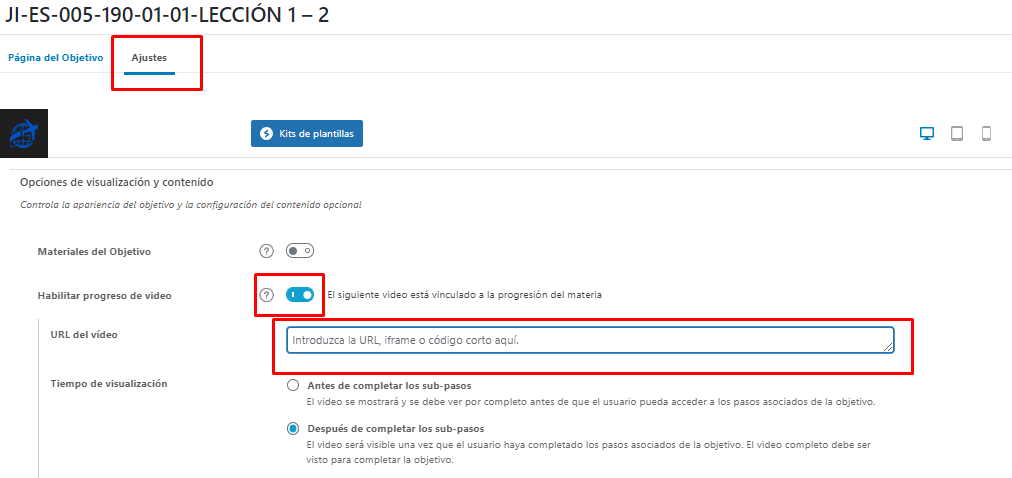
Configuración formato de vídeo
En los ajustes de la clase o de objetivo se deben selecionar las siguientes opciones para que usuario deba ver el video completo para poder acceder a la siguiente clase, si se selecionan estas configuraciones el usuario no podra adelantar ni retroceder el video hasta que lo haya visto completo. ( los controles de video se inhabilitan )

2) La opción “objetivo auto-completion” debe estar activada
3) La opción “Completion delay” colocar 1

2) La opción autocompletar debe estar en “disabled” para que el usuario no pueda avanzar a la siguiente clase sin ver el video
Como hacerle Revisión del material en LearnDash
Al hacerle revisión a un material, no se deberia cargar por el Plugin «Articulated LearnDash», La manera correcta de cargar el material, sería por el Software «FileZilla» de manera que si un mismo material, esta en varias Materias, se cambie en todas por igual.